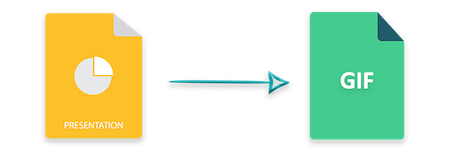
במקרים שונים, מצגות PowerPoint מומרות לפורמטים אחרים כגון HTML, תמונות וכו’. זה נעשה בדרך כלל כדי למנוע תלות ב-MS PowerPoint לצפייה במצגות. בהתאם לכך, מאמר זה מראה כיצד להמיר מצגת PowerPoint PPT או PPTX למצגת GIF מונפשת בפייתון. יתרה מכך, נסקור כיצד להגדיר את גודל המסגרת, ההשהיה בין השקופיות והפריימים לשנייה באופן תוכנתי.
- ספריית Python עבור המרת PowerPoint ל-GIF
- המרת PowerPoint PPT ל-GIF ב-Python
- הגדר אפשרויות נוספות עבור המרת PPT/PPTX ל-GIF
ספריית Python עבור PowerPoint המרת PPT ל-GIF
כדי להמיר מצגות PowerPoint ל-GIF מונפש, נשתמש ב-Aspose.Slides for Python. זוהי ספריית Python רבת עוצמה המאפשרת לך ליצור ולתפעל מצגות בצורה חלקה. יתר על כן, הוא מספק המרה באיכות גבוהה של PPT/PPTX לפורמטים פופולריים אחרים. כדי להשתמש בספרייה זו, תוכל להתקין אותה מ-PyPI באמצעות הפקודה הבאה.
> pip install aspose.slides
המרת PowerPoint PPT ל-GIF ב-Python
Aspose.Slides עבור Python ממירה את המצגת השלמה ל-GIF מונפש, המכיל את כל השקופיות. להלן השלבים הפשוטים להמרת PPT ל-GIF ב-Python.
- טען את מצגת PPT/PPTX באמצעות מחלקה Presentation.
- שמור את המצגת כ-GIF באמצעות שיטת Presentation.save(string, SaveFormat.GIF).
דוגמת הקוד הבאה מראה כיצד להמיר קובץ PowerPoint PPTX ל-GIF מונפש ב-Python.
import aspose.slides as slides
# טען מצגת
with slides.Presentation("presentation.pptx") as presentation:
# שמור כ-GIF
presentation.save("ppt-to-gif.gif", slides.export.SaveFormat.GIF)
הגדר אפשרויות נוספות - Python PPT ל-GIF
Aspose.Slides עבור Python גם מאפשר לך להתאים אישית את המרת PPT ל-GIF באמצעות אפשרויות שונות. אתה יכול להגדיר את ההשהיה בין השקופיות, גודל המסגרת של GIF והמעבר במסגרות לשנייה. להלן השלבים להשגת זאת.
- טען את מצגת PPT/PPTX באמצעות מחלקה Presentation.
- צור מופע של מחלקה GifOptions.
- הגדר את האפשרויות הרצויות כגון גודל המסגרת.
- שמור את המצגת כ-GIF באמצעות שיטת Presentation.save(string, SaveFormat.GIF, GifOptions).
דוגמת הקוד הבאה מראה כיצד להמיר PPT ל- GIF מונפש עם הגדרות מותאמות אישית ב- Python.
import aspose.slides as slides
import aspose.pydrawing as drawing
# טען מצגת
with slides.Presentation("presentation.pptx") as presentation:
# הגדר אפשרויות נוספות
options = slides.export.GifOptions()
options.frame_size = drawing.Size(960, 720) # the size of the resultant GIF
options.default_delay = 2000 # how long each slide will be showed before moving to the next one
options.transition_fps = 35 # increase FPS for better transition animation quality
# שמור כ-GIF
presentation.save("ppt-to-gif.gif", slides.export.SaveFormat.GIF, options)
קבל רישיון חינם
אתה יכול לקבל רישיון זמני בחינם להשתמש ב-Aspose.Slides עבור Python ללא מגבלות הערכה.
סיכום
במאמר זה, למדת כיצד להמיר מצגות PowerPoint PPT/PPTX ל-GIF מונפש ב-Python. יתר על כן, ראית כיצד להתאים אישית את המרת PowerPoint להמרת GIF באמצעות אפשרויות שונות. חוץ מזה, אתה יכול לחקור יותר על Aspose.Slides עבור Python באמצעות תיעוד. כמו כן, אתה יכול להיות חופשי ליידע אותנו על השאילתות שלך דרך הפורום שלנו.
ראה גם
- צור קבצי PowerPoint ב- Python
- המר PPTX ל-PDF ב-Python
- המר PPT ל-PNG ב-Python
- PPT/PPTX ל-HTML ב-Python
- הוסף סימן מים ב-PowerPoint PPT ב-Python
- החל אפקטים תלת מימדיים ב-PowerPoint PPT באמצעות Python
מידע: Aspose פיתחה לאחרונה שירות מקוון Text to GIF המאפשר לך להפוך טקסטים או הודעות לאנימציות מעניינות.